仕事でPCにアプリをインストールする必要がありました。先方より指定されたexe(実行)ファイルを実行しようとしたところ、
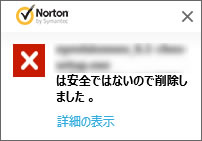
このように「(当該ファイル)は安全ではないので削除しました。」の表示が出ます。
一度PCのローカルフォルダに保存しても、保存した直後にノートンのチェックが入って削除されてしまいます。そのソフトのダウンロードユーザーが少ない、などによる信頼性の低さから危険認定されるようです。
早急にインストールしなければいけないのに、これは困った…!
結局、以下の方法を取ることで、無事ソフトがインストールできました。その方法をメモとして残しておきます。
なお今回は「ほぼ確実に安全なファイル」を実行・インストールしたものです。問題のありそうなファイルを実行するということについては重々お気をつけください。
削除されたexeファイルの復元・実行手順
まず前提として、
- 実行ファイルをPCのローカルエリアに保存した
- そのファイルがノートンによって削除された
という状況にあるものとします。
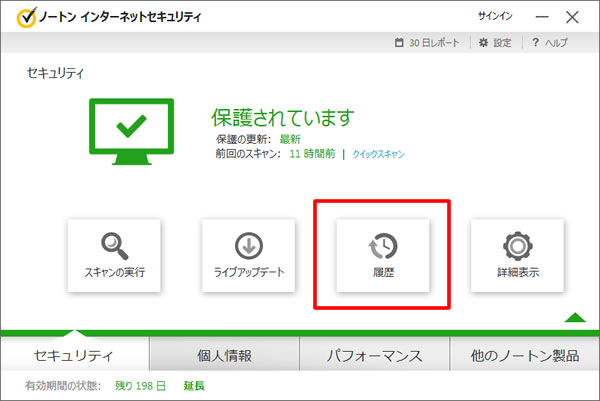
まずノートンのメイン画面を起ち上げます。私が使用しているのは「ノートン インターネットセキュリティ」。バージョンは記事作成時点で「22.5.5.15」です。
こちらの画面から「履歴」をクリックします。
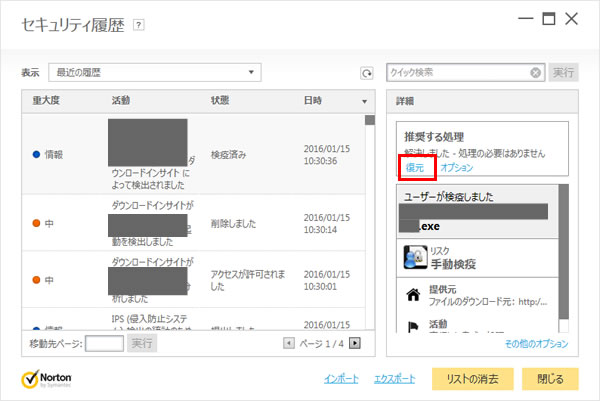
上記のような「セキュリティ」履歴が表示されるので、右側「詳細」より「復元」をクリックします。
なお「復元」が表示されない場合は画面中央やや上の「更新ボタン(矢印が回転しているマーク)」を何度か押してみて、最新の情報を表示してみてください。
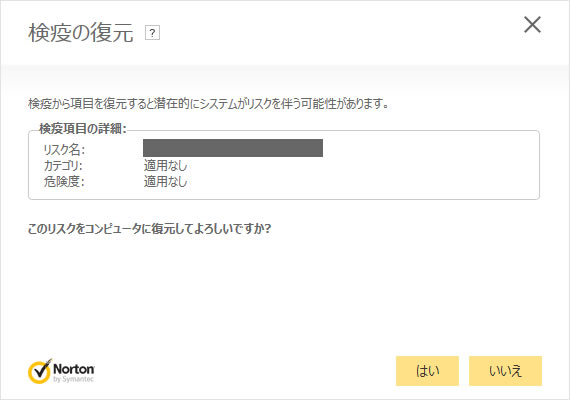
そうすると「検疫の復元」にて復元の許可を求められるので、ファイル名を確認して「はい」をクリック。
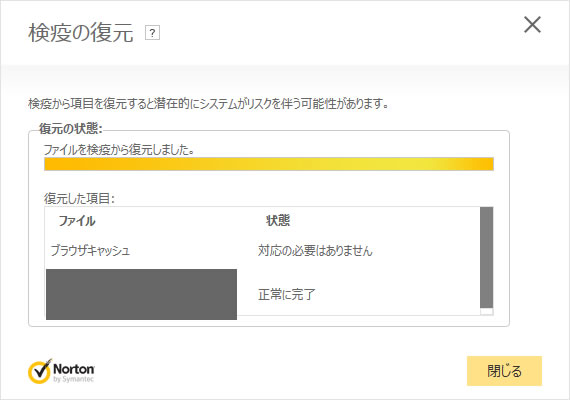
復元が完了したらこの画面は閉じます。
ここで当該ファイルをダブルクリックなどで実行すると、再びノートンにファイルを削除されてしまいます。それを防ぐために、このファイルをノートンに「信頼」させます。
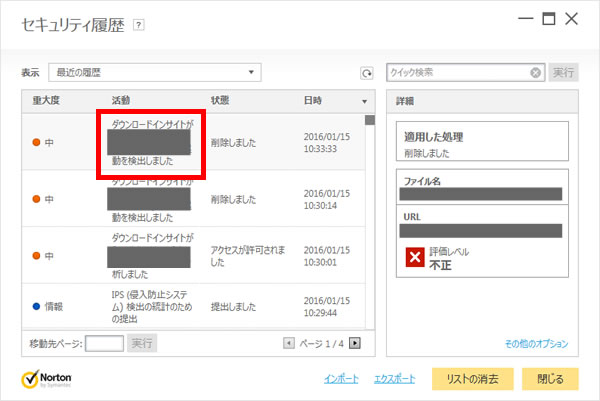
セキュリティ履歴画面に戻ります。「復元」項目が消えているので、復元したいファイルの情報、今回は「最近の履歴」の一番上の項目をダブルクリックします。
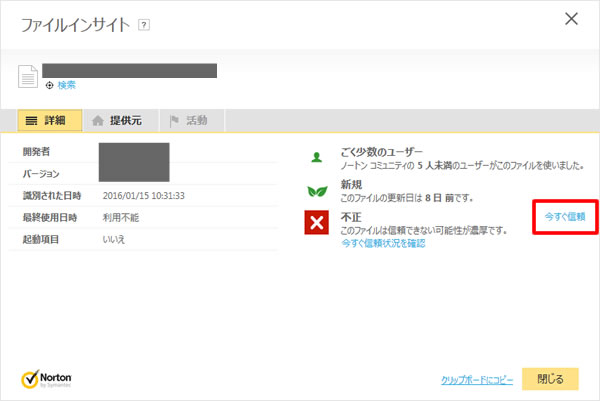
すると「ファイルインサイト」画面に遷移。画面右の「不正」という項目に「今すぐ信頼」と出るので、ファイル名をよく確認した上でこちらをクリック。
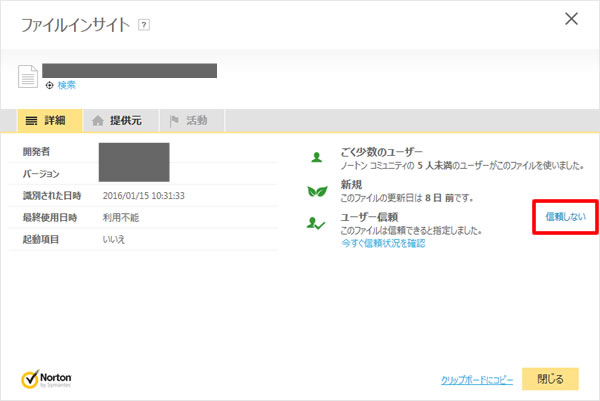
「不正」が「ユーザー信頼」という項目に変わり、「このファイルは信頼できると指定しました。」と表示されます。この状態でexeファイルが実行できるようになります。
まとめ
以上、ノートンで実行ファイルが不正検出されて実行できない時の対処方法でした。
アプリがリリースされて間もない時や、ユーザーが少なくてそのアプリの信頼性が低い時、セキュリティソフトにファイルがブロックされることがあります。
それは正常な動作なのですが、どうしてもそのソフトを使わなければいけない時はこの方法をお試しください。
ただし!実行しても安全だと自分で確認できるファイルのみ、対処することをオススメします。くれぐれも安全性の低いファイルを実行しないようにご注意ください。


コメント